バッテリーは時間の経過とともに消耗するものですが、消耗のスピードはバッテリー間で異なります。同日に新品で同じモデルのノートPCを購入した、あなたと別の人との間では、2年後のバッテリー駆動時間がまったく異なる可能性があります。2つのデバイス間で実に40パーセントもの差があることもあります。この違いは、充電レベルや熱、保管方法、そして致命的なゼロチャージを避けること等に起因します。
このブログでは、化学物質が詰まった小さなバッテリーパックの中で、ノートパソコンのバッテリーをできるだけ長く使い続けるためのベストプラクティスを紹介します。1日コップ8杯の水や、1日1万歩の推奨と同じように、これらはガイドラインであり、あなたの生活に当てはめるのが難しいかもしれません。 しかしできる限り多くのガイドラインを実践すれば、長期にわたって良い結果を得ることができるでしょう。
40–80%の充電率を維持する
ノートパソコンを充電器から外して使用することが多い場合は、40%以上で上限80パーセントの充電状態を保ちましょう。ノートパソコンの耐用年数を延ばし、充電容量を維持ための最良かつ確実な方法です。しかし残念なことは、生活習慣の中でこの容量を保つのが難しい時があります。
例えば、外出の多い方や予定がびっしりと詰まった方、充電が切れてしまうのではと常に不安に駆られる方にはお勧めできません。むしろ現実的ではないかもしれません。逆にバッテリー残量を気に留めない方や、普段から充電器を常備している方にとっては、この理想的なバッテリー状態を気に留めることができるでしょう。参考になるBattery Universityのレポートによると、バッテリーが空の状態から満充電になるまでの充電回数は、300〜500回に達した時点で消耗します。一方、ノートパソコンのバッテリーを80%まで充電すると、850~1,500回の充電が可能になります。
ノートパソコンの中には、コンセントの設定で解決できるものがあります。例えばLenovoのThinkPadラップトップ用Vantage アプリを使えば、バッテリーの最大充電量のしきい値を変更することができます。SamsungやSonyのラップトップPCでも同じように設定できるものがあります。所有しているラップトップメーカーのサポート用ソフトウェアで、充電リミッターがあるかどうか確認してください。
プラグインしたままの状態は、熱にご注意ください。

前述したアドバイスで後悔している方も、ノートパソコンの充電に関してそれほど神経質になる必要はありません。定期的にノートパソコンを100%充電した状態でコンセントに繋げたままでも、本やネット上で書かれている内容とは違い、バッテリーがゆっくりと死滅することはありません。まず100%まで完全充電してしまったからといって、致命傷にはなりません。最近のノートパソコンは、充電容量が100%まで到達するとバッテリーへの充電がストップし、代わりにシステムに電力が供給されます。
ただし、ノートパソコンが熱くなる場合は例外です。これは、コンパイルやレンダリングなどの集中的な作業を行っている時や、直射日光が当たってノートパソコンを使用する場所が高温になっている場合や排気ダクトの故障などが要因となることがあります。最大限の能力を発揮しているバッテリーが深刻な熱にさらされると、ダメージを受けて寿命が短くなってしまいます。
風通しの良い、涼しい場所に保管しましょう。

ノートパソコンを、膝の上に置いて作業するのはお勧めできません。ラップトップPCはコンパクトサイズなゆえに、大型の冷却ファンを搭載していないため、ノートパソコンが高温になることがあります。そして皮膚が少しずつ火傷状態になる、”トースト肌症候群”を引き起こす恐れがあります。トースト肌まで至らなくても、太ももが熱を溜め込んで通気口を塞ぐことで、ノートパソコンのバッテリーが消耗します。2013年に弊社CEOのKyle Wiensが Wired UK で語ったように、「極端な熱はバッテリーの物理的膨張と化学的変化を引き起こします。バッテリーに熱が加わりすぎると、長持ちしなくなります。」
ノートパソコンが熱くなってしまったら、しばらくの間は蓋を開けたままの状態にします。太ももやクッション、ブランケットやノートパソコンデスクで周囲を覆わないようにしてください。ノートパソコンの周囲を見渡して、排気口を塞いでいないか確認してください。
ノートパソコンを使用していない時は、日光が当たらない場所や暖房の吹き出し口から離れた涼しい場所に保管してください。Battery University 提供のデータ(3番目のグラフ)によると、リチウムイオンバッテリーを様々な温度条件下で1年間保管した結果が示されています。冬場の摂氏0度で保管したバッテリーは充電容量の94%を維持したのに対して、摂氏40度で保管したノートパソコンのバッテリーは充電容量の65%しか維持できませんでした。Battery Universityが推奨する温度は、摂氏30度です。この温度はノートパソコン内部の温度であることに留意してください。外部温度でこの30度の場合、デバイス内部はもっと熱いはずです。
バッテリー残量ゼロは避けましょう
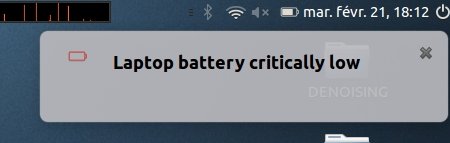
バッテリー残量を40–80%で維持するのが望ましいですが、残量ゼロの状態にしてしまうと小さな悲劇を生み出します。またゼロにしておくだけでなく、フル充電もバッテリーを傷める原因となります。
Battery Universityには、このような警告文が多数掲載されています。 「スポンサーであるCadex社が行ったテストによると、完全充電したスマートフォンのバッテリーから一気に放電すると、バッテリーに過度なストレスを与えます。また、サイトスポンサーであるCadexが行ったテストによると、250回の完全充電と完全放電を繰り返すとバッテリー容量が88–94%から73–84%まで低下した結果が紹介されています。
バッテリーを完全に放電させる必要があるのは、デバイスに新しいバッテリーをインストールした時のみです。これはバッテリーのためではなく、デバイスのためです。リチウムイオンバッテリーには、ニッケル・カドミウム電池とは異なり、リセットするための”メモリ”がありません。iFixitでは、 バッテリーゲージを修正するために、バッテリー交換後のスマートフォンやノートパソコンを完全放電することを推奨しています。この作業が与えるバッテリー寿命への影響は非常に小さいですが、長期的にデバイスのバッテリー残量をより正確に測定することができ、予期せぬシャットダウンや誤った測定値を防ぐことができます。
バッテリーヘルスが80%以下になったら、バッテリーの交換時です
どんなにリチウムイオンの健康を保っても、残念ながらバッテリー状態の急降下は免れることはできません。
多くのメディアソースでは、バッテリーの最大容量が80%以下になったら交換を推奨しています。これはAppleがiPhoneのバッテリー交換時期を目安にしている(あるいは、かつて使用していた)基準値です。 ノートパソコンのバッテリー容量と全体の健康状態を確認する方法はこのブログで紹介しています。
バッテリー充電容量が80%以下になると、内部抵抗が顕著になり、より長く充電時間がかかります。残り時間や充電率の表示は、想定よりも信頼性が低くなり、残量のトラッキングがより困難になります。つまりバッテリー残量の減少に伴う、長い下り坂の入り口に差し掛かっています。
iFixitでは、自分でノートパソコンのバッテリーを交換するためのPC ラップトップ用バッテリーを、主要メーカーから直接取り扱っています。またそのための修理ガイドを公開したり、作業に必要なツールキットも幅広く取り揃えています。また、MacBookモデルについてもPro、Air、またはMacBook 通常モデルを含む、パーツと必要なツールが一つにまとまった修理キットも販売しています。
ほとんどのノートパソコンで、バッテリーの交換はシンプルな作業です。最近のウルトラブックでは、バッテリーの交換が不可能なものもありますが、適切なドライバーとわずかな修理のノウハウ(iFixitの修理ガイドに任せてください)があれば、簡単に交換することができます。
ノートPCのバッテリー駆動時間が正しく設定されて、未知のものではなくなると、同じラップトップPCをできるだけ長く使い続けたくなってしまうのに、いつも驚かされます。
注:この記事は初出後に更新され、iFixitの最新の説明書では、新しいバッテリーのキャリブレーションには完全放電が推奨されていることがわかりました。
Header photo by Panos Sakalakis on Unsplash.










0 件のコメント